Як вимкнути музичну бібліотеку iCloud

Музична бібліотека iCloud — це служба зберігання музики Apple на платформах iOS і macOS.

Музична бібліотека iCloud — це служба зберігання музики Apple на платформах iOS і macOS. Це дозволяє отримувати доступ до пісень, альбомів і списків відтворення та синхронізувати їх на всіх ваших пристроях Apple, на яких ви ввійшли в той самий обліковий запис iCloud. Принцип роботи музичної бібліотеки iCloud такий самий, як бібліотека фотографій iCloud, але, звичайно, для музики замість фотографій.
У цій статті ми дізнаємося, як вимкнути музичну бібліотеку iCloud на платформах iOS і macOS.
Що станеться, якщо музичну бібліотеку iCloud вимкнено?
Перш ніж вимкнути музичну бібліотеку iCloud, переконайтеся, що ви точно знаєте, які негативні наслідки цієї дії. Зокрема, ви втратите доступ до:
Хороша новина полягає в тому, що навіть якщо ви вимкнете музичну бібліотеку iCloud, ви все одно матимете доступ до будь-яких пісень, придбаних через iTunes. Ці треки завжди будуть доступні для трансляції на всіх ваших пристроях iOS або macOS, незалежно від того, увімкнено музичну бібліотеку iCloud чи ні.
Як вимкнути музичну бібліотеку iCloud на iPhone або iPad
1. Відкрийте програму «Налаштування» та прокрутіть униз, доки не побачите « Музика », торкніться її.
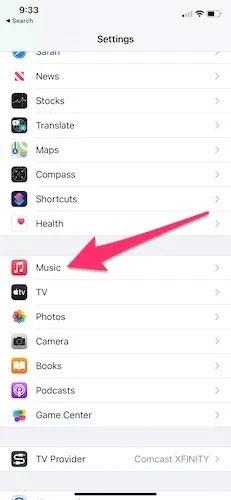
2. Прокрутіть униз, доки не побачите опцію « Синхронізувати бібліотеку », і перемкніть перемикач у положення «Вимк.».
3. Музичну бібліотеку iCloud вимкнено. Якщо ви хочете знову ввімкнути його, виконайте ті самі кроки та ввімкніть опцію « Синхронізувати бібліотеку ».
Як вимкнути музичну бібліотеку iCloud на Mac
1. Відкрийте програму Apple Music на своєму Mac. Ви також можете відкрити iTunes, якщо ви не оновили до macOS Catalina.
2. Натисніть « Музика » у верхньому лівому куті екрана та в спадному меню виберіть « Налаштування ».
3. На вкладці « Загальні » у вікні « Параметри » знайдіть параметр « Синхронізувати бібліотеку » та зніміть його. Зауважте, що якщо ви не підписані на Apple Music або зараз не використовуєте iTunes Match, цей параметр також буде вимкнено.
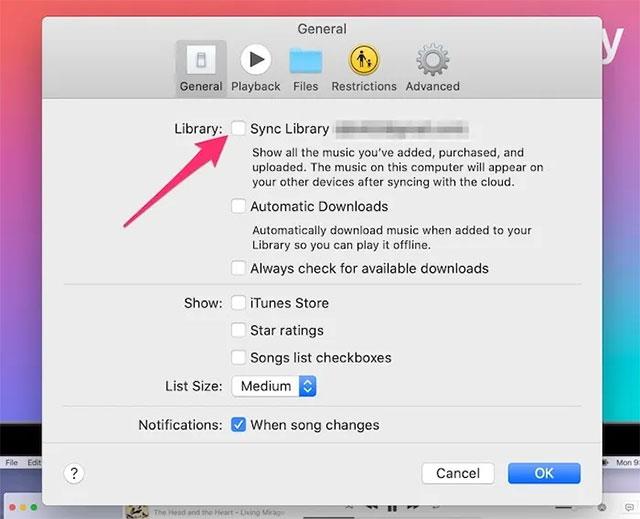
4. Натисніть « OK » внизу, щоб зберегти зміни.
Як вимкнути музичну бібліотеку iCloud на ПК з Windows
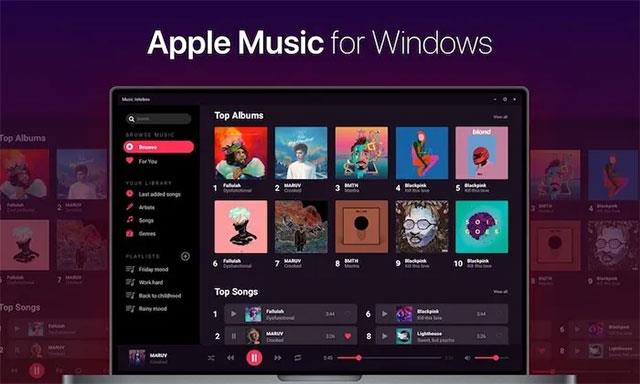
Apple Music
1. Відкрийте Apple Music або програму iTunes на комп’ютері Windows.
2. Натисніть « Редагувати » на панелі меню у верхній частині екрана, а потім виберіть « Налаштування ».
3. Зніміть прапорець « iCloud Music Library ». Подібно до Mac, якщо ви не підписані на Apple Music або зараз не використовуєте iTunes Match, цей параметр також буде вимкнено.
4. Натисніть « OK » і збережіть зміни.
Якщо ви віддаєте перевагу VMware замість VirtualBox, ви можете створити віртуальну машину macOS Monterey за допомогою VMware, яка працює так само, як VirtualBox.
Ця стаття проведе вас через прості кроки, які потрібно виконати, щоб видалити (забути) раніше підключену мережу WiFi на вашому Mac.
Встановлення пароля на комп’ютері – це найпростіший спосіб захистити комп’ютер від несанкціонованого доступу чи вторгнення з метою доступу до ваших документів або особистих даних.
Останнім часом Java стикається з серйозними проблемами безпеки, у цьому інструменті багато вразливостей. Хакери можуть викрасти важливу інформацію. Тому, щоб забезпечити безпеку інформації, вам слід видалити Java з веб-браузера вашого комп’ютера.
Потрібно читати диск Mac у Windows? Сьогоднішня стаття розповість вам усе, що вам потрібно знати, щоб ваш диск Mac працював у Windows.
DPI (dots per inch) — одиниця вимірювання чутливості комп'ютерної миші. Чим вище DPI, тим довше може рухатися курсор на екрані кожного разу, коли миша переміщується.
Tips.BlogCafeIT допоможе вам встановити Windows 10 на MacBook Pro (версія 2016 і новіша).
Приховування або приховування папки чи файлу на вашому комп’ютері частково забезпечує безпеку та захист інформації, що міститься в цій папці чи файлі, від пошуку іншими.
Деякі дослідники вважають, що світло, яке випромінює комп'ютер, є причиною недосипання і неспокійного сну багатьох людей. На щастя, є рішення – функція обмеження синього світла на ПК та Mac – яке допоможе вам позбутися цієї проблеми недосипання.
Якщо ваш комп’ютер, пристрій Mac або Android, пристрій iOS не може дивитися відео на Youtube, або не може завантажити відео, або відео не відтворюється,... тоді ви можете застосувати деякі з наведених нижче рішень, щоб виправити помилку. .









